有很多伙伴不知道迅捷PDF编辑器怎么给PDF文件添加水印,那么下面将讲解迅捷PDF编辑器给PDF文件添加水印的步骤哦,大家可以去下文看一看,相信是值得伙伴们学习的。
第一步:在电脑上运行下载安装好的PDF编辑器软件,进入到首页界面在首页界面可以看到一个打开更多文件,点击【打开更多文件】按钮把需要添加水印的PDF文件添加上;
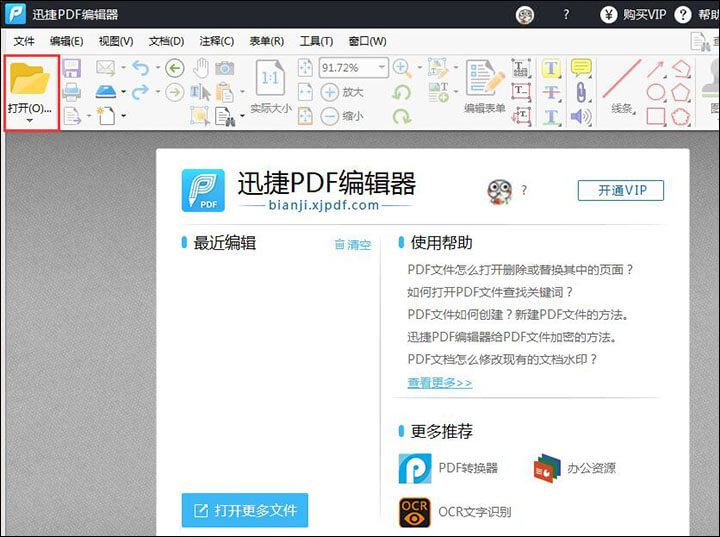
第二步:打开添加上的文件进入到编辑页面,我们依次的点击软件上方的【文档–水印–添加】按钮;
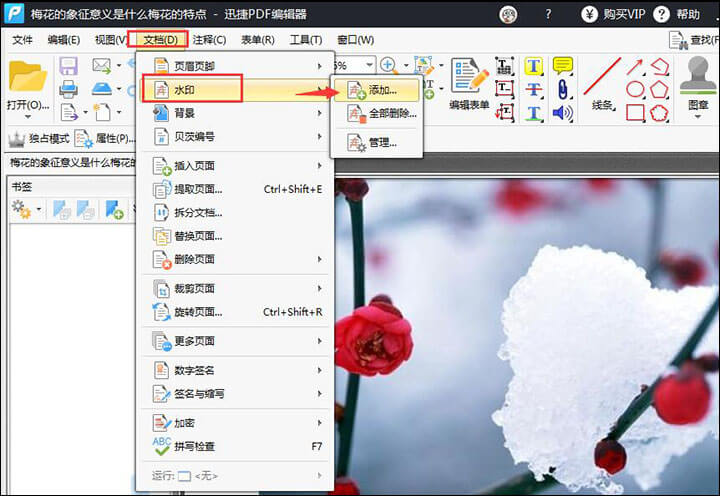
第三步:点击添加之后会跳出一个添加水印的弹框,可在里面编辑你想要添加水印的内容,编辑好之后点击页面应用范围选择应用到全部,最后点击【确定】按钮就可以了。
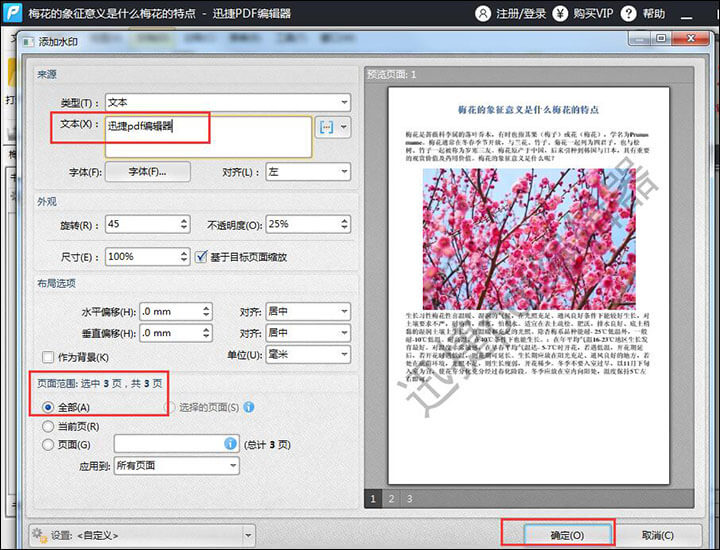
上文就是迅捷PDF编辑器给PDF文件添加水印的步骤,你们掌握了没?


